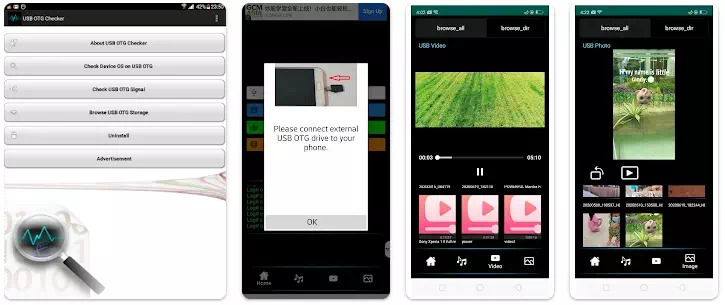Erfahren Sie mehr über die besten und wichtigsten Anwendungen von Kabeln USB OTG auf Ihrem Android-Gerät.
Kabel erlaubt USB für unterwegs , bekannt als USB OTG oder Kabel OTG Einfach, für Geräte, die da haben USB Fungiert als Host und ermöglicht die Verbindung von Geräten USB andere aus.
Es wird hauptsächlich verwendet, um die Funktionalität Ihres Geräts zu erweitern. Sie können Daten schnell von Ihrem Smartphone auf ein Flash-Laufwerk und umgekehrt übertragen.
Beste Verwendung von OTG-Kabeln, die jeder Benutzer kennen sollte
weißt du, dass OTG-Kabel Kann es mehr als nur Daten übertragen? Deshalb haben wir in diesem Artikel die besten OTG-Kabelverwendungen zusammengestellt, die Ihnen vielleicht noch nicht bekannt waren.
Lernen wir also gemeinsam die wichtigsten Einsatzmöglichkeiten eines OTG-Kabels kennen.
1. Laden Sie Ihr Android-Gerät mit einem anderen Gerät auf

Obwohl das neueste jetzt das umgekehrte kabellose Laden unterstützt, benötigen Sie immer noch ein dediziertes Gerät. Was viele Nutzer von Android-Geräten nicht wissen: Sie können Ihr Android-Smartphone über ein OTG-Kabel mit einem anderen Android-Gerät aufladen.
Und um Ihr Android-Smartphone rückwärts aufzuladen, müssen Sie nur ein OTG-Kabel an das Telefon anschließen, das als Stromquelle dient. Sobald dies erledigt ist, müssen Sie das Telefon, das Sie aufladen möchten, über ein USB-Kabel mit dem OTG-Anschluss verbinden.
Auf diese Weise überträgt Ihr (Telefon-)Netzteil die Akkuleistung auf Ihr anderes Android-Smartphone. Die Ladegeschwindigkeit wird langsam sein, aber es wird Batterieleistung verlieren.
2. Schließen Sie die tragbare Festplatte an

Sie können Ihre tragbare Festplatte oder einen externen Speicher mit Hilfe eines OTG-Kabels anschließen. Sie müssen das OTG-Kabel mit Ihrem Smartphone und externen Speicher verbinden.
Nach dem Anschließen können Sie problemlos auf das externe Speichergerät zugreifen und mithilfe eines OTG-Kabels sogar Dateien von Ihrem Telefon auf den externen Speicher übertragen. Dafür benötigen Sie allerdings ein kompatibles Smartphone.
3. Schließen Sie die Spielkonsole an

Ego-Shooter auf Android zu spielen ist langweilig, oder? Warum schließt du die Spielkonsole nicht an? Unter Android können Sie die Spielekonsole über ein OTG-Kabel anschließen.
Heutzutage unterstützen viele Android-Spiele ein externes Gamepad, und Sie können eines ganz einfach über ein OTG-Kabel mit Ihrem Android-Gerät verbinden.
4. USB-Lichtanschluss

Haben Sie sich jemals vorgestellt, dass Ihr Telefon eine LED zum Leuchten bringen könnte? Natürlich würden Sie nein sagen! Sie können sich jedoch verbinden LED-Lampe USB-basiertes Gerät mit einem OTG-Kabel an Ihr Android-Telefon.
Sie können sogar eine LED-Taschenlampe anschließen, um nachts Fotos zu machen, wenn Ihr Telefon keine Frontblitzfunktion hat.
Sie könnten auch daran interessiert sein, Folgendes zu erfahren: Top 10 der kostenlosen Android Scout-Apps für 2022
5. Schließen Sie das LAN-Kabel an
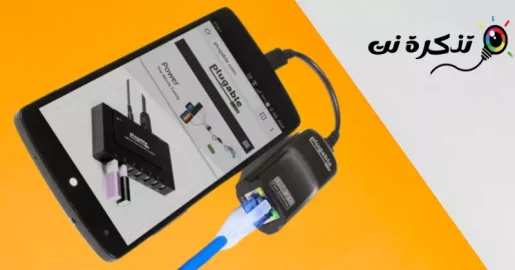
Möchten Sie eine Verbindung herstellen? Internet-Netzwerkkabel أو LAN أو Ethernet Internet auf deinem Handy? Sie können dies mit einem OTG-Kabel tun. Ein OTG-Kabel kann Ihr Android-Gerät mit einem Netzwerk verbinden Ethernet أو LAN für das Internet.
Dazu müssen Sie einen LAN-zu-USB-Anschluss erwerben und verwenden. In den meisten Fällen erkennt das Telefon automatisch eine Verbindung Ethernet Und das Internet wird anfangen zu arbeiten.
6. Teilen Sie Kontakte und Nachrichten zwischen zwei Telefonen
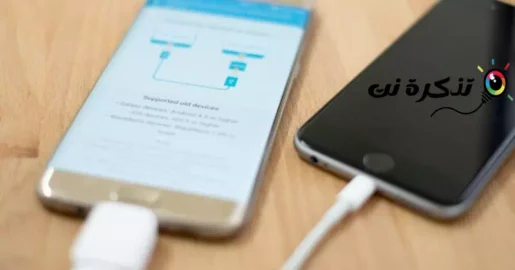
mit Hilfe SmartSwitch-App Von Samsung angeboten, können Sie mit einem OTG-Kabel Nachrichten, Anruflisten, Kontakte und mehr zwischen Android-Geräten übertragen.
Dies ist sehr nützlich und verbraucht auch weniger Batterieressourcen. Außerdem kann es Ihnen helfen, Zeit zu sparen und die Notwendigkeit zu beseitigen, eine Drittanbieter-App zu installieren.
7. Verbinden Sie Tastatur und Maus mit Android

Wenn Sie Ihr Telefon für Nachrichten verwenden, möchten Sie möglicherweise eine Tastatur anschließen. Nicht nur die Tastatur, sondern auch die Maus können Sie über ein OTG-Kabel mit Ihrem Android-Telefon verbinden.
Mobile Gamer ziehen es in der Regel vor, Maus und Tastatur über ein OTG-Kabel an ihren PC anzuschließen, um Spiele zu spielen, da das Spielen damit viel einfacher wird.
8. Verbinden Sie die Kamera mit Android
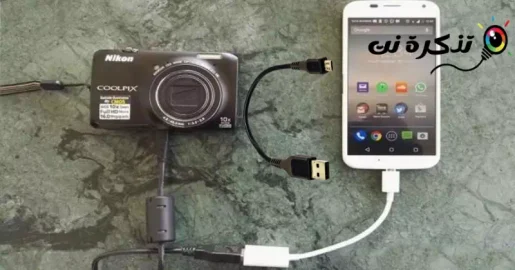
Wenn Sie Fotografie lieben, ziehen Sie es vielleicht vor, Ihr Android-Gerät mit einer Kamera zu verbinden. Wenn Ihnen diese Methode gefällt, müssen Sie Ihren Laptop nicht überall hin mitnehmen, um Ihre Fotos zu übertragen.
Das Anschließen der Kamera an das Telefon über ein OTG-Kabel ist praktisch, da es sich bei beiden um tragbare Geräte handelt.
9. Auf dem Android-Telefon gespeicherte Dokumente drucken

Diese Methode ähnelt dem Anschließen von Tastaturen und Mäusen. Sie können Ihren Drucker über ein OTG-Kabel an Ihr Telefon anschließen. Nach dem Verbinden können Sie Ihr Android-Telefon verwenden, um direkt vom Drucker aus zu drucken.
Dies ist jedoch nur möglich, wenn der Drucker Plug-and-Play-USB unterstützt. Wo Sie die Anwendung verwenden können PrinterShare Mobile Print Zum Drucken von Dokumenten, während die Anwendung automatisch USB-Druckertreiber auf Ihr Gerät herunterlädt.
10. Schließen Sie den USB-Lüfter zur Kühlung an

Sie haben vielleicht viele Kühler für USB-unterstützte Laptops gesehen. Ebenso können Sie einen tragbaren Lüfter mit einem USB-Kabel mit Strom versorgen.
Sie müssen also den USB-Lüfter mit Hilfe eines OTG-Kabels an Ihr Android-Telefon anschließen.
11. Erstellen Sie Musik auf Android

Sie können verschiedene kompatible Musikinstrumente anschließen Digitale Schnittstelle für Musikinstrumente was ein Akronym für ist MITTAGS Auf Englisch: Musikinstrument Digital Interface Mit Ihrem Android-Smartphone über ein Kabel USB OTG. Sie können Tastaturen und andere Geräte anschließen.
Das Verbinden von MIDI-kompatiblen Musikinstrumenten mit Android ist sehr einfach, da keine zusätzlichen Treiber erforderlich sind, um zu funktionieren. Sie können jedoch eine Musikkomponisten-App eines Drittanbieters verwenden, um die Musikinstrumente besser zu nutzen.
Wenn Sie also nach Möglichkeiten suchen, Musik auf Ihrem Android-Gerät zu erstellen, ist Cable USB OTG dafür notwendig.
12. Nehmen Sie Audio mit einem externen Mikrofon auf

kann Nutzer finden Das YouTube Das ist sehr nützlich. Sie können ein externes Mikrofon verwenden, um Ihre Stimme auf Ihrem Android-Gerät aufzunehmen.
Benutzer können das externe Mikrofon über ein OTG-Kabel mit dem Android-System verbinden und aufnehmen.
13. Schließen Sie den Kartenleser an

Wenn Sie ein Android-Smartphone haben, das keine SIM-Karte unterstützt microSD Mach dir keine Sorgen! Mit Hilfe eines OTG-Kabels können Sie einen Kartenleser verwenden, um die SD-Karte mit Ihrem Telefon zu verbinden.
Sie benötigen lediglich ein OTG-Kabel sowie einen USB-Kartenleser, um eine MicroSD-Karte mit einem beliebigen Android-Gerät zu verbinden.
14. Schließen Sie Chromecast oder HDMI an

Mit Hilfe eines OTG-Kabels können Sie Ihren Android-Bildschirm auf Ihren Fernseher zu Hause spiegeln. Benutzer benötigen ein Kabel HDMI أو Chrome Cast Und ein OTG-Kabel, um ihr Telefon mit einem Fernseher oder einer LED an den USB-Anschluss anzuschließen. Sie können Filme ansehen und den auf Ihrem Android-Gerät gespeicherten Ton auf Ihrem Fernseher wiedergeben.
15. Schließen Sie den Wi-Fi-Adapter an

Wir verstehen, dass es keinen Sinn macht, einen Wi-Fi-Adapter über ein OTG-Kabel mit einem Telefon zu verbinden, da Ihr Android-Gerät über eine integrierte Wi-Fi-Funktion verfügt. Was aber, wenn Sie Probleme mit der WLAN-Funktion Ihres Geräts haben?
Wenn Sie beispielsweise ein benutzerdefiniertes ROM verwenden und Ihr Telefon kein internes WLAN-Netzwerk erkennt, können Sie versuchen, den WLAN-Adapter über ein USB-OTG-Kabel mit Ihrem Android-Gerät zu verbinden. Das Einrichten einer externen Wi-Fi-Karte auf Ihrem Android-Gerät kann jedoch eine komplizierte Aufgabe sein, aber es ist möglich.
Häufig gestellte Fragen:
Es gibt einige alte Geräte, denen diese Funktion nicht fehlt, aber denken Sie vorher an den Kauf OTG-Kabel Sie müssen zunächst sicherstellen, dass Ihr Telefon diese Funktion unterstützt oder nicht.
Ja, es gibt eine Möglichkeit festzustellen, ob Ihr Android-Telefon ein OTG-Kabel unterstützt.
Und wenn Sie sicherstellen möchten, dass Ihr Telefon OTG-Kabel unterstützt oder nicht, ist das vorbei Laden Sie die USB OTG Checker-App für Android-Telefone herunter Um Ihnen mitzuteilen, ob Ihr Gerät OTG-Kabel unterstützt oder nicht Verwenden Sie einfach die App, es ist einfach und unkompliziert.
Dies waren einige der Beste Verwendung von USB-OTG-Kabeln. Wenn Sie andere Möglichkeiten zur Verwendung eines OTG-Kabels vorschlagen möchten, teilen Sie uns dies in den Kommentaren mit. Wenn Ihnen der Beitrag geholfen hat, teilen Sie ihn auch mit Ihren Freunden.
Sie könnten auch daran interessiert sein, Folgendes zu erfahren:
- Was ist der Unterschied zwischen USB-Sticks?
- So deaktivieren Sie die USB-Verbindung und trennen den Ton in Windows
- So deaktivieren oder aktivieren Sie USB-Anschlüsse
- Kostenloser Download USB 2.0 Wireless 802.11n Treiber für Windows
Wir hoffen, Sie finden diesen Artikel hilfreich für Sie Die 15 besten Verwendungen von OTG-Kabeln, die Sie kennen sollten Wenn Sie ein Android-Gerät verwenden. Teilen Sie Ihre Meinung und Erfahrung mit uns in den Kommentaren.